windows照片库查看器不能用怎么办?
发布时间:2015-05-12 来源:查字典编辑
摘要:1、如图,文件夹内一张jpg图片,我们双击想预览它;2、没想到,它却用widnows画图软件打开了,很不方便这样;3、我们再次尝试,右键单击...
1、如图,文件夹内一张jpg图片,我们双击想预览它;
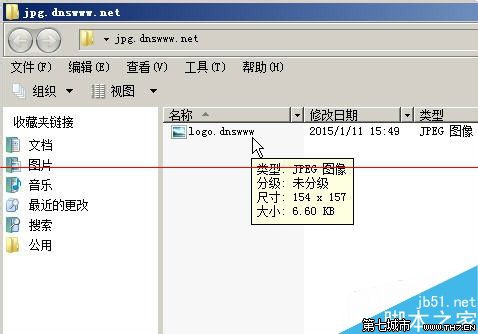
2、没想到,它却用widnows画图软件打开了,很不方便这样;
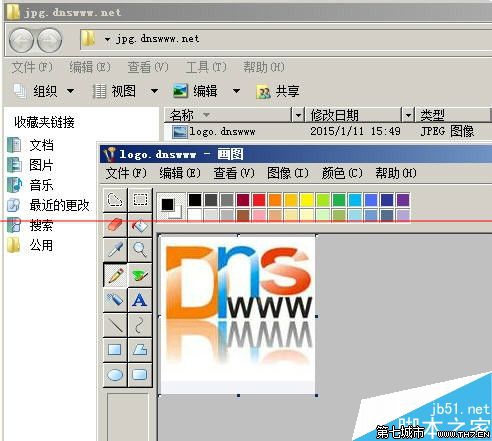
3、我们再次尝试,右键单击这张jpg图片,选择打开方式--选择照片库查看器,可结果还是不行;
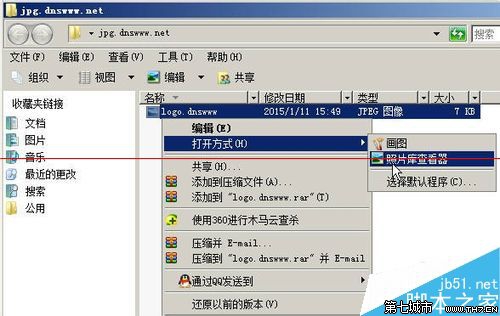
4、开始解决它:右键单击“计算机”,再左键单击“管理(G)”;

5、打开“服务器管理器”后,左边单击“功能”,再右键找到“添加功能”,单击它;
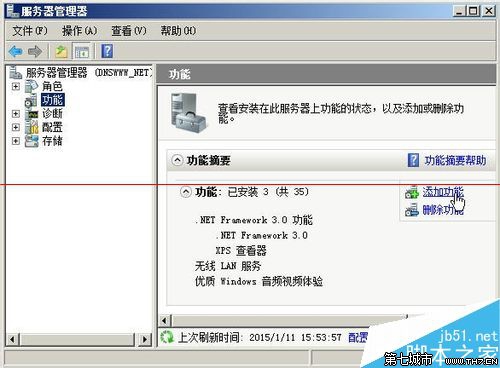
6、在弹出功能向导对话框,找到“桌面体验”,勾选它,然后单击“下一步”;
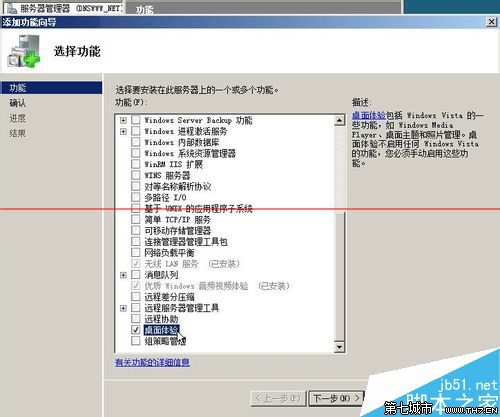
7、然后单击“安装(I)”;
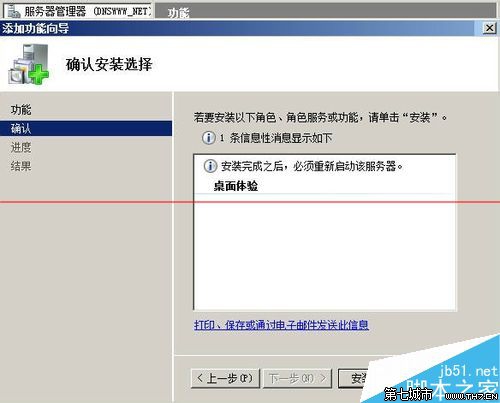
8、系统开始安装“桌面体验”服务功能;
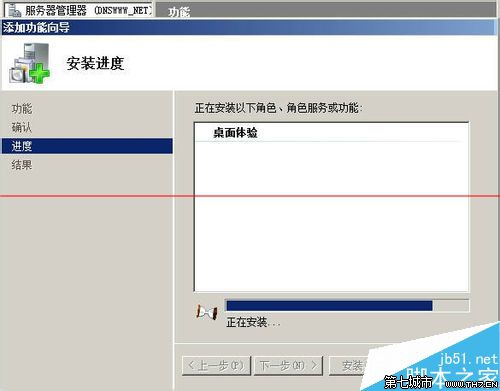
9、几秒后,安装完成,提示“重新挂起”,“必须重新启动此服务器以完成安装过程”,我们单击“关闭(O)”,重启电脑;
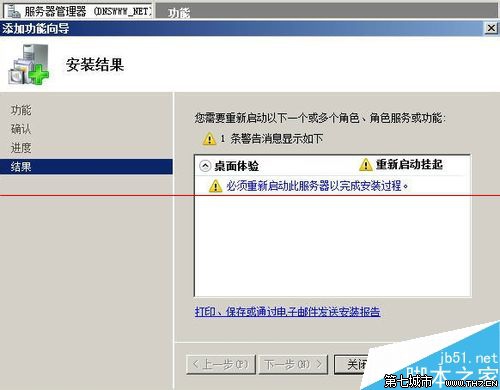
10、重启后,安装结束。我们再来试试,右键单击这张jpg图片,选择“预览”,或直接双击它,或选择“windows照片库”打开方式都可以;
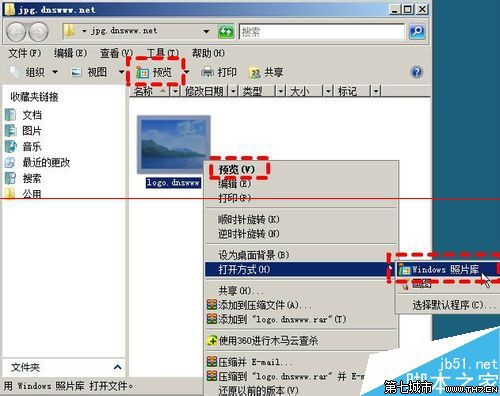
11、图片打开了,是用widnows照片库打开的,至此设置全部完成。
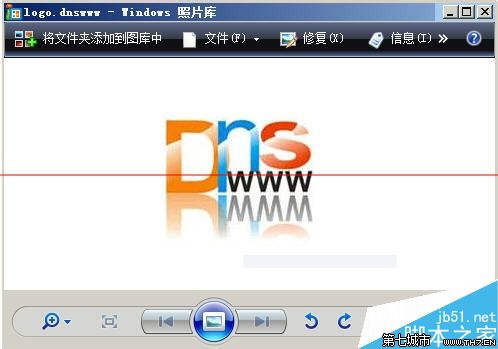
注意事项:一般这类问题出现在windows Server操作系统上。


